簡單給電腦一鍵重裝系統win10教程
 2021/10/15
2021/10/15
 0
0
因為win10系統運行的流暢性和性能優越等特點,很多朋友都想安裝目前主流的win10系統,或者是把原來的win7系統更換成win10系統。但是一些用戶不清楚如何重裝系統才最快速,當然是用最簡單的方法來重裝了。下面跟大家分享簡單給電腦一鍵重裝系統win10教程。需要重裝系統的小伙伴快來學習吧!
一鍵重裝系統win10步驟:
1、在電腦下載安裝極客狗裝機大師(原黑鯊)軟件,注意關閉電腦相應的殺毒軟件,避免使用時遭攔截。然后打開極客狗使用,進入"立即重裝"界面。
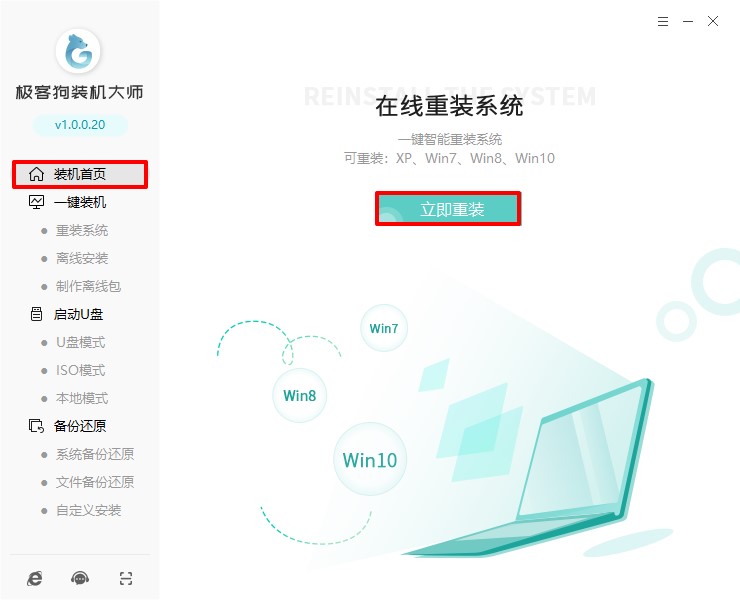
2、選擇win10系統版本,點擊“下一步”。
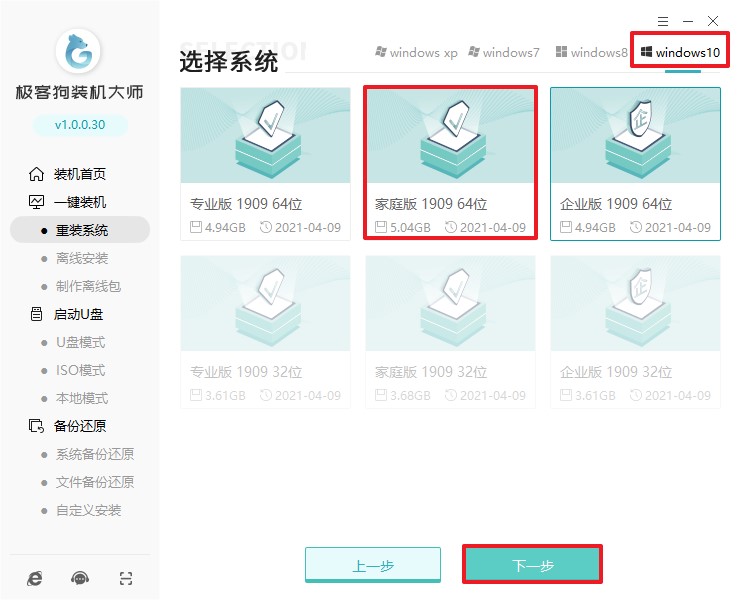
3、在資料備份界面,勾選的文件會被極客狗備份并保存在自動生成的目錄內。
PS:重裝系統需要格式化清空c盤和桌面,注意備份好相關的重要文件再開始重裝系統。
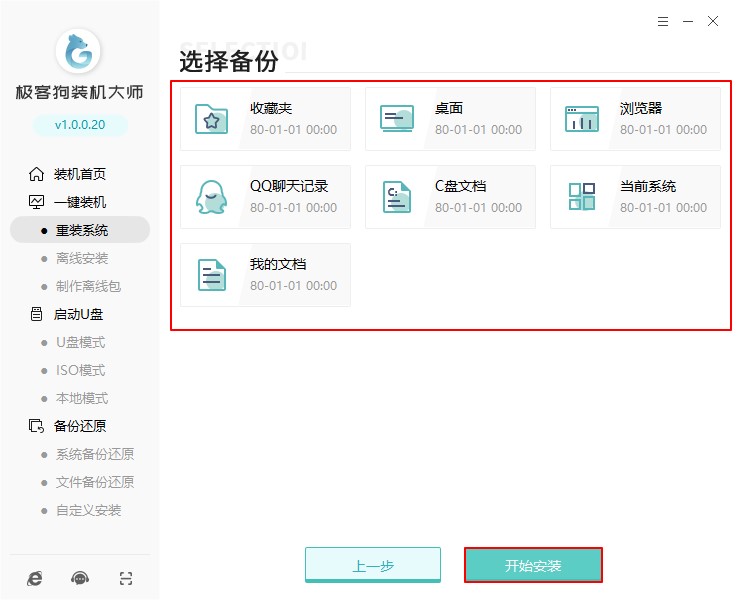
4、極客狗開始下載我們所選的win10文件和進行環境部署,部署完成電腦將自動重啟。
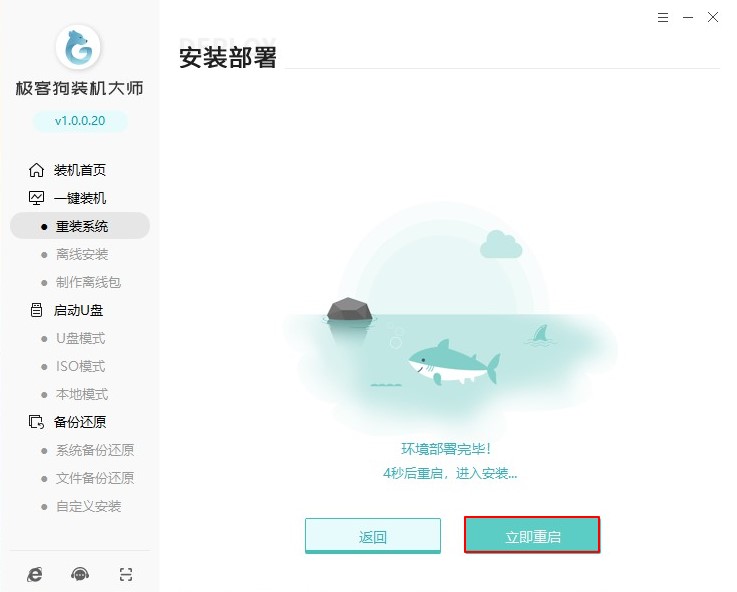
5、電腦重啟在windows啟動管理器界面中選擇GeekDog PE,按下回車鍵,接下來將會自動進入安裝win10的狀態。
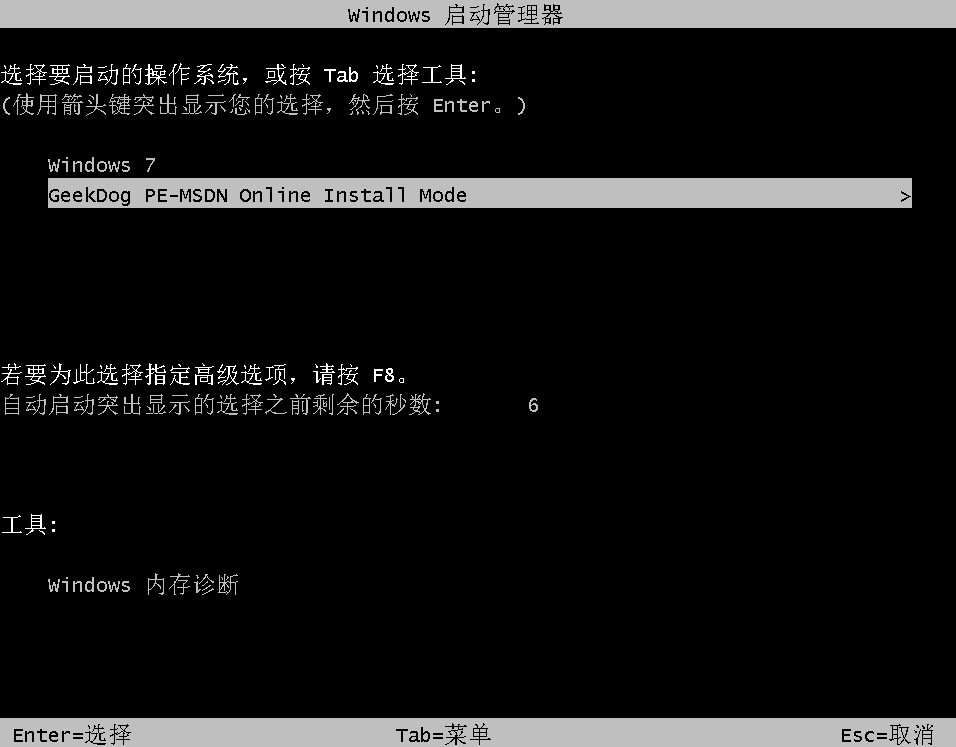
6、重裝過程中不需要任何操作,稍后電腦會自動重啟進入系統部署階段。
最后進入win10桌面中,點擊“文件備份還原”,選擇文件進行還原,即可還原之前備份的文件。
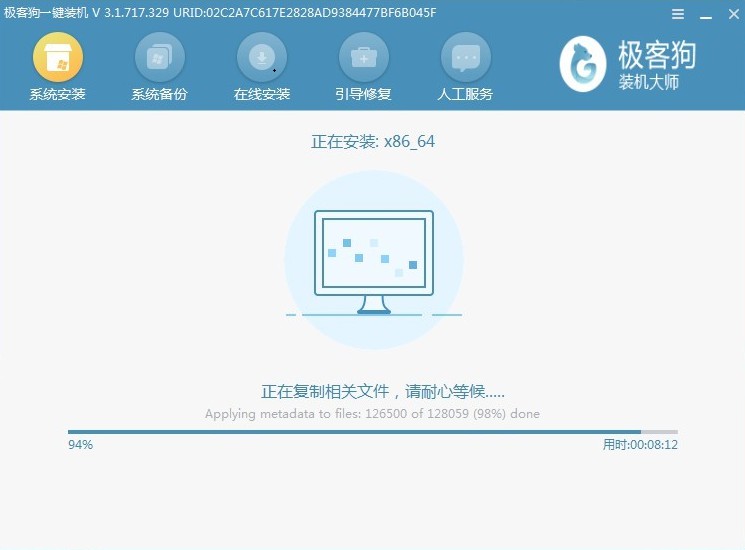
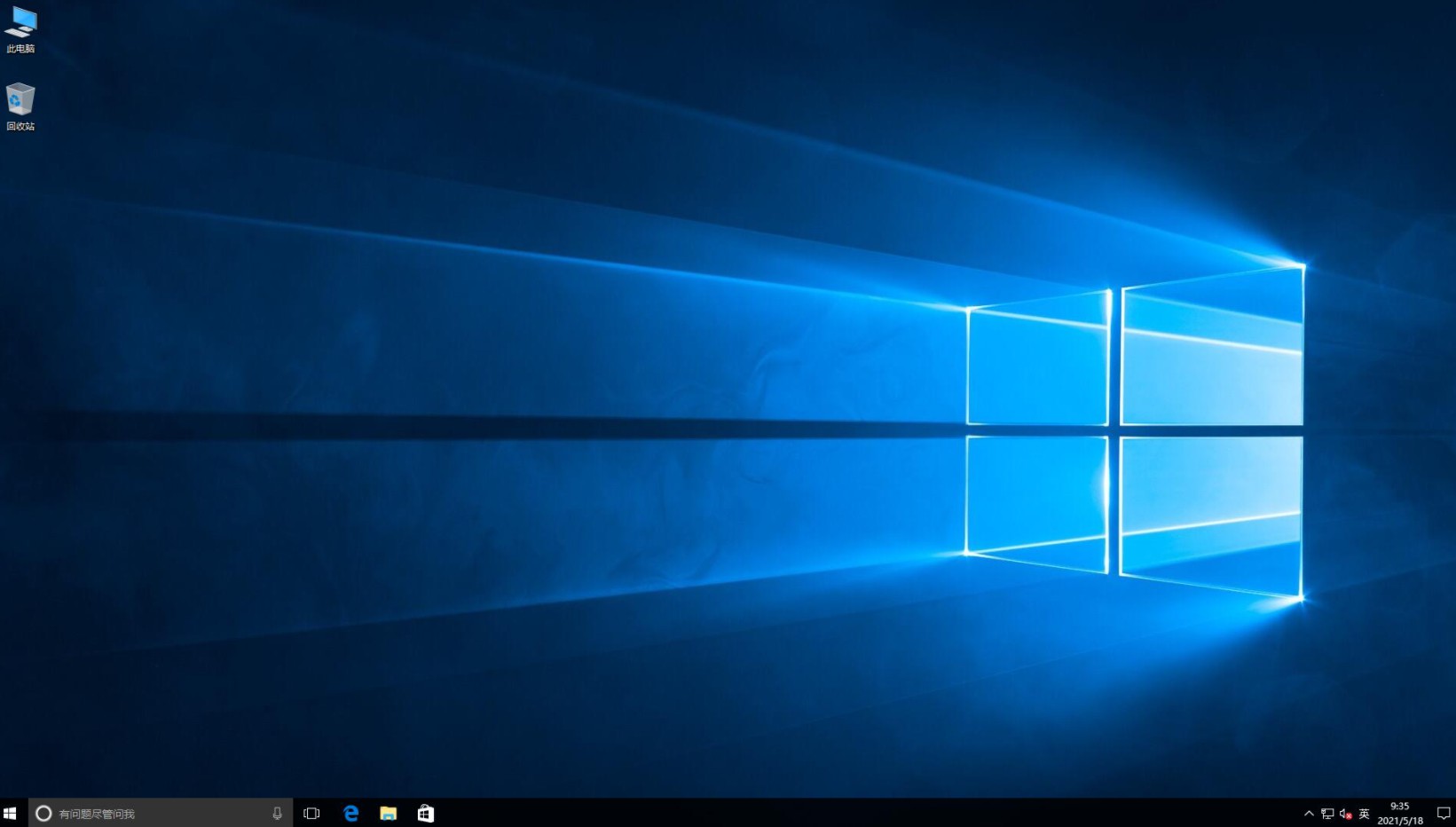
以上是簡單給電腦一鍵重裝系統win10教程。極客狗軟件可以幫助你給win7電腦重裝win10,或者是更換win10版本,即使是重裝win7也可以,希望這篇教程可以幫助到大家。
